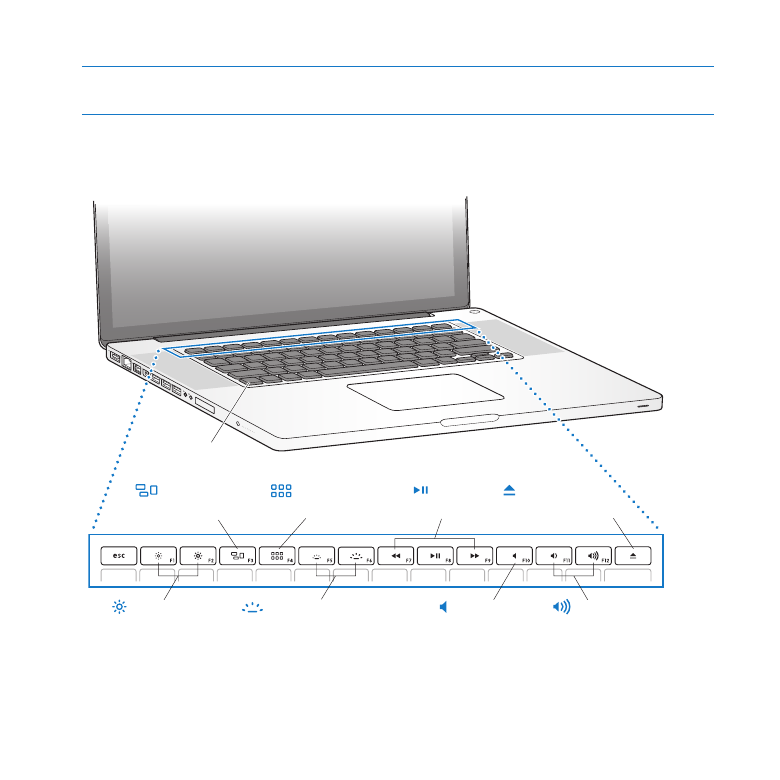
Klávesnica MacBooku Pro
Klávesy
ovládania hlasitosti
Klávesy
nastavenia jasu
Kláves
vysunutia média
Kláves
stlmenia zvuku
Klávesy
médií
Klávesy podsvietenia
klávesnice
Kláves
Mission Control
Kláves
Launchpad
®
Funkčný (fn) kláves
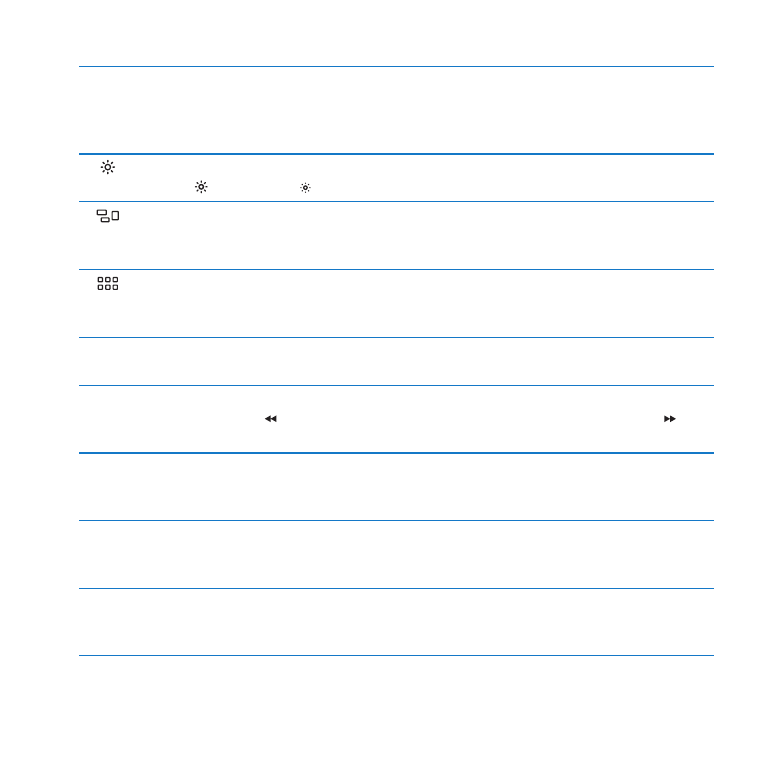
23
Kapitola 2
Vy a váš MacBook Pro
Funkčný kláves (fn)
Ak chcete aktivovať vlastné funkcie priradené funkčným klávesom (F1 - F12), stlačte
a podržte tento kláves. Pre viac informácií o úprave funkčných klávesov vyberte
Pomocník > Centrum pomoci a vyhľadajte „funkčné klávesy“.
Klávesy nastavenia jasu obrazovky (F1, F2)
Zvýšte ( ) alebo znížte ( ) jas obrazovky.
Kláves funkcie Mission Control (F3)
Otvorte Mission Control a získajte úplný prehľad všetkých spustených aplikácií na vašom
MacBooku Pro, vrátane Dashboardu, všetkých vašich spaces a všetkých otvorených okien.
Kláves funkcie Launchpad (F4)
Otvorte Launchpad pre okamžité zobrazenie všetkých aplikácií nainštalovaných na
vašom MacBooku Pro. Aplikáciu spustíte kliknutím na jej ikonu.
o
Klávesy na reguláciu podsvietenia klávesnice (F5, F6)
Zvýšte (o) alebo znížte (
ø
) intenzitu podsvietenia klávesnice.
’
Klávesy médií (F7, F8, F9)
Prevíjajte dozadu ( ), prehrávajte, pozastavte (
’
), prípadne prevíjajte dopredu ( )
skladby, filmy alebo prezentácie.
—
Kláves stlmenia zvuku (F10)
Stlmte všetky zvuky vychádzajúce zo vstavaných reproduktorov alebo z výstupu pre
slúchadlá.
-
Klávesy ovládania hlasitosti zvuku (F11, F12)
Zvýšte (
-
) alebo znížte (
–
) úroveň hlasitosti vstavaných reproduktorov a výstupu pre
slúchadlá.
C
Kláves vysunutia média
Stlačte a podržte tento kláves pre vysunutie optického média z mechaniky. Disk môžete
vysunúť aj tak, že jeho ikonu chytíte a potiahnete na ikonu Koša.
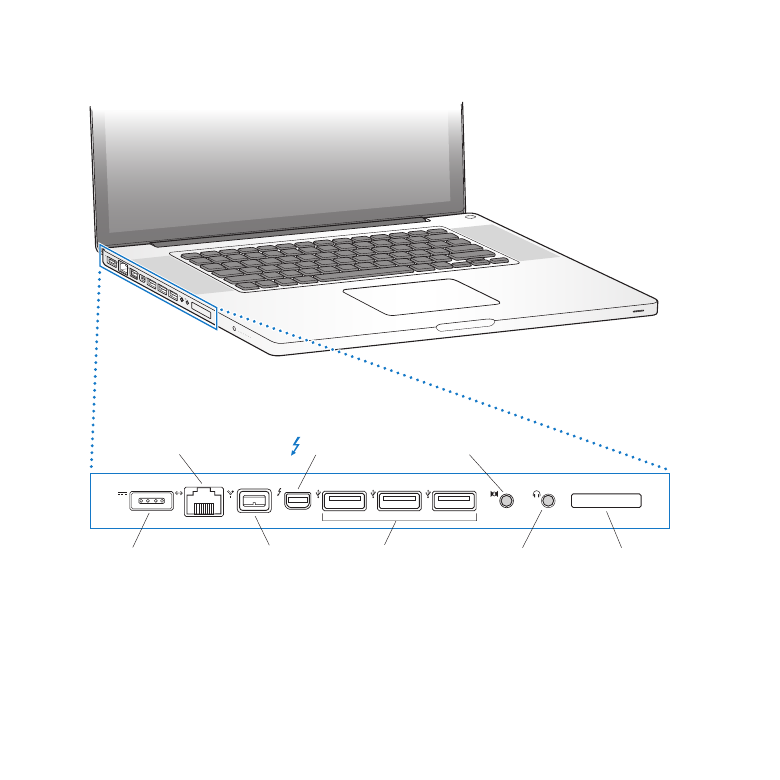
24
Kapitola 2
Vy a váš MacBook Pro